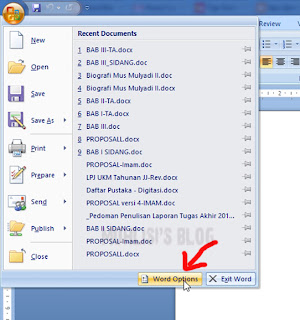Sekarang ini smartphone menjadi sebuah perangkat yang bisa digunakan
untuk semua keperluan sehari-hari, mulai dari mencatat, menerjemahkan,
mendengarkan lagu, internetan, nonton tv, hingga bisa digunakan untuk
bekerja. Tetapi seiring berkembangnya smartphone dan fitur-fiturnya,
tahukah kamu justru fitur bawaan ini yang menjadi sumber penghabis
baterai kamu jika kamu gunakan terus-menerus?
3 Fitur Smartphone yang Menghabiskan Baterai
1. Auto Brightness

Fitur
ini memang berfungsi untuk mengatur cahaya layar smartphone kamu agar
kamu dapat melihat layarnya dengan jelas tanpa perlu mengatur brightness secara manual. Tetapi fitur ini akan sangat menguras baterai karena secara terus menerus menggunakan sensor brightness demi memberikan kenyamanan ketika kamu menggunakan smartphone kamu dalam keadaan terang maupun gelap.
2. Screen Timeout

Screen timeout
ini akan kamu temukan di bagian settings juga yang berfungsi mematikan
layar jika dalam waktu tertentu smartphone tidak digunakan. Fitur ini
juga akan menghabiskan baterai karena secara tidak langsung,
mengaktifkan sebuah timer untuk menghitung waktu yang telah ditentukan.
3. Widget dan Background Apps

Yang dimaksud dengan background apps adalah ketika sebuah aplikasi tidak digunakan tetapi tetap berjalan di belakang layar, misalnya aplikasi messenger
yang tidak digunakan tetapi tetap berjalan jika nanti ada notifikasi
atau pesan masuk. Widget yang terpasang terlalu banyak juga akan
menghabiskan baterai karena setiap resource. Kamu bisa gunakan Greenify untuk mematikan background apps yang tidak kamu butuhkan.
Sumber : Klik Disini
Baterai Smartphone cepat habis, mungkin ini sebabnya
kakazouli
Jumat, 24 April 2015